1、打开Visio软件,如下图:

2、点击“文件”,如下图:
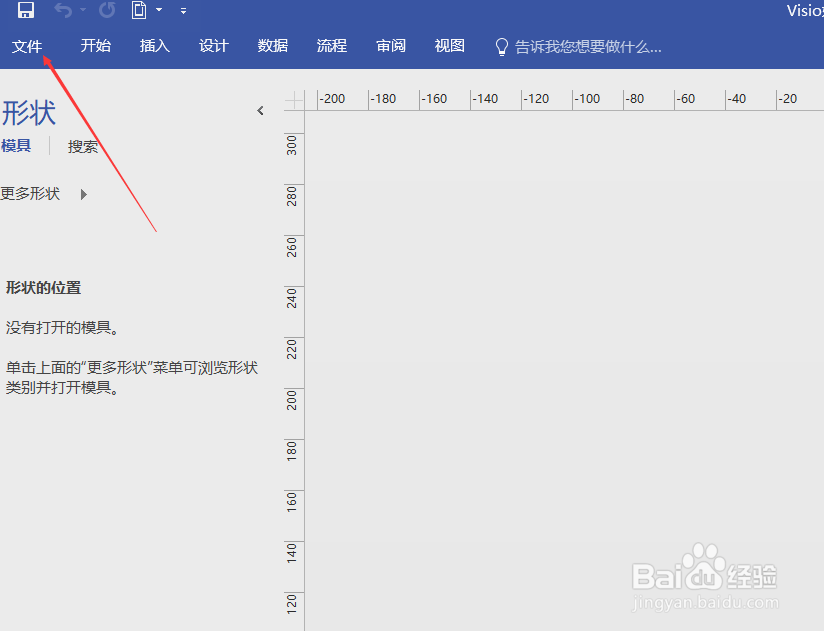
3、点击“新建”,如下图:
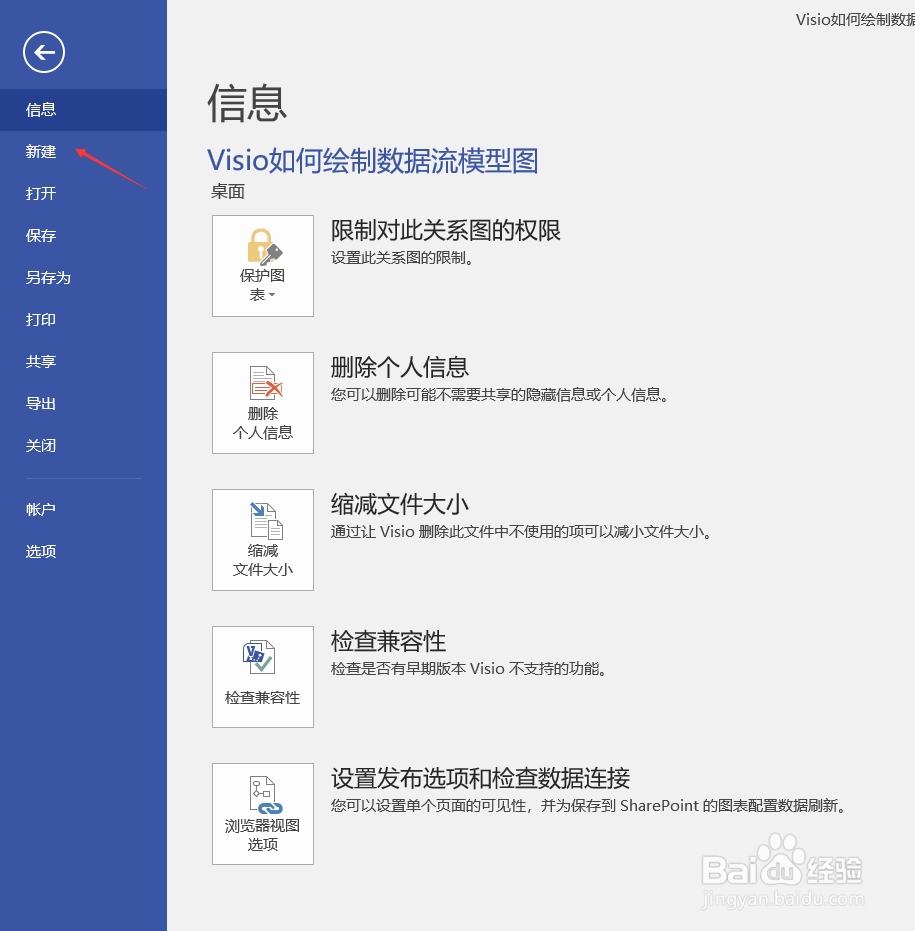
4、点击“类别”中的“软件和数据库”,如下图:
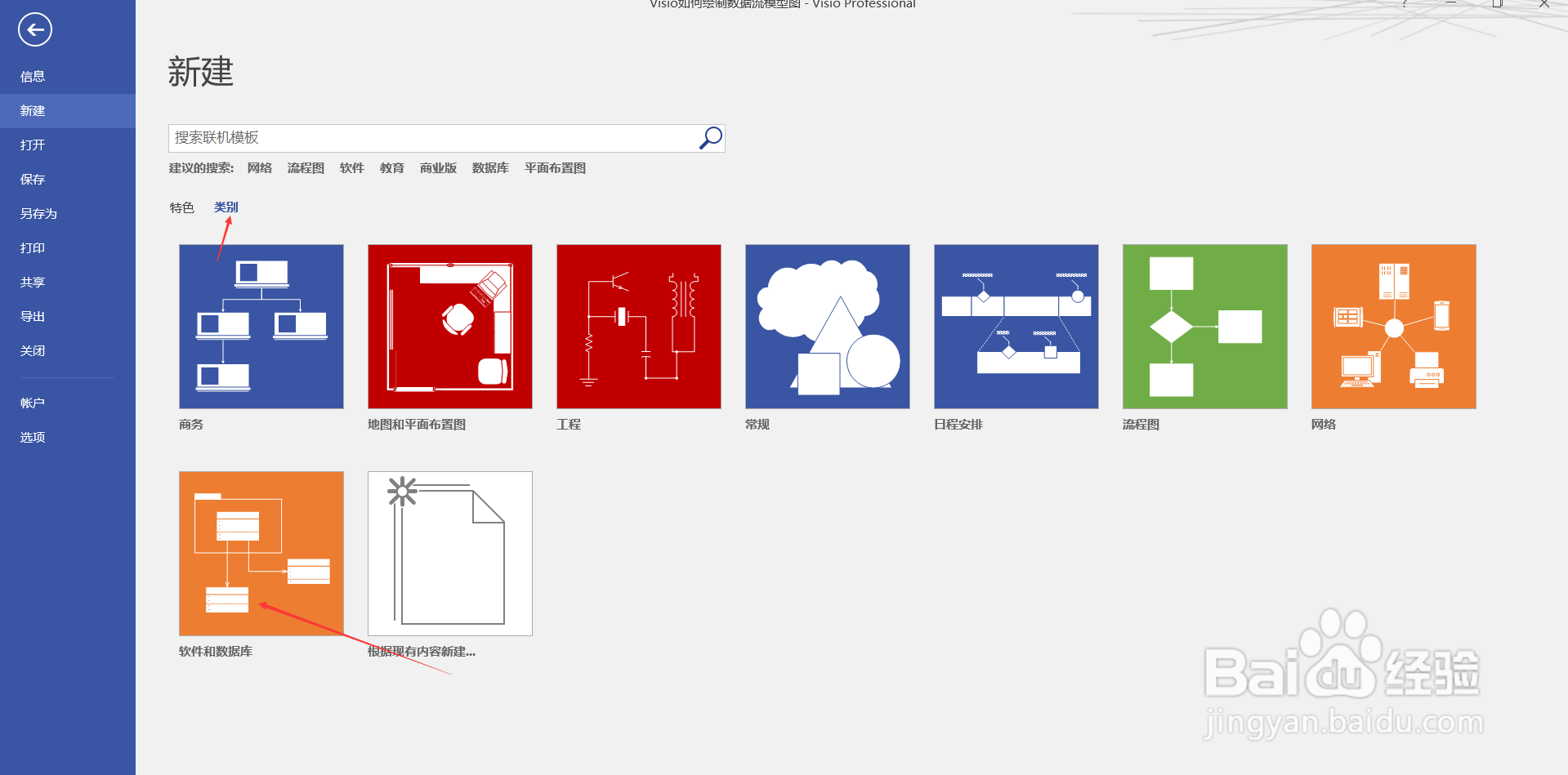
5、点击“数据流模型图”如下图:
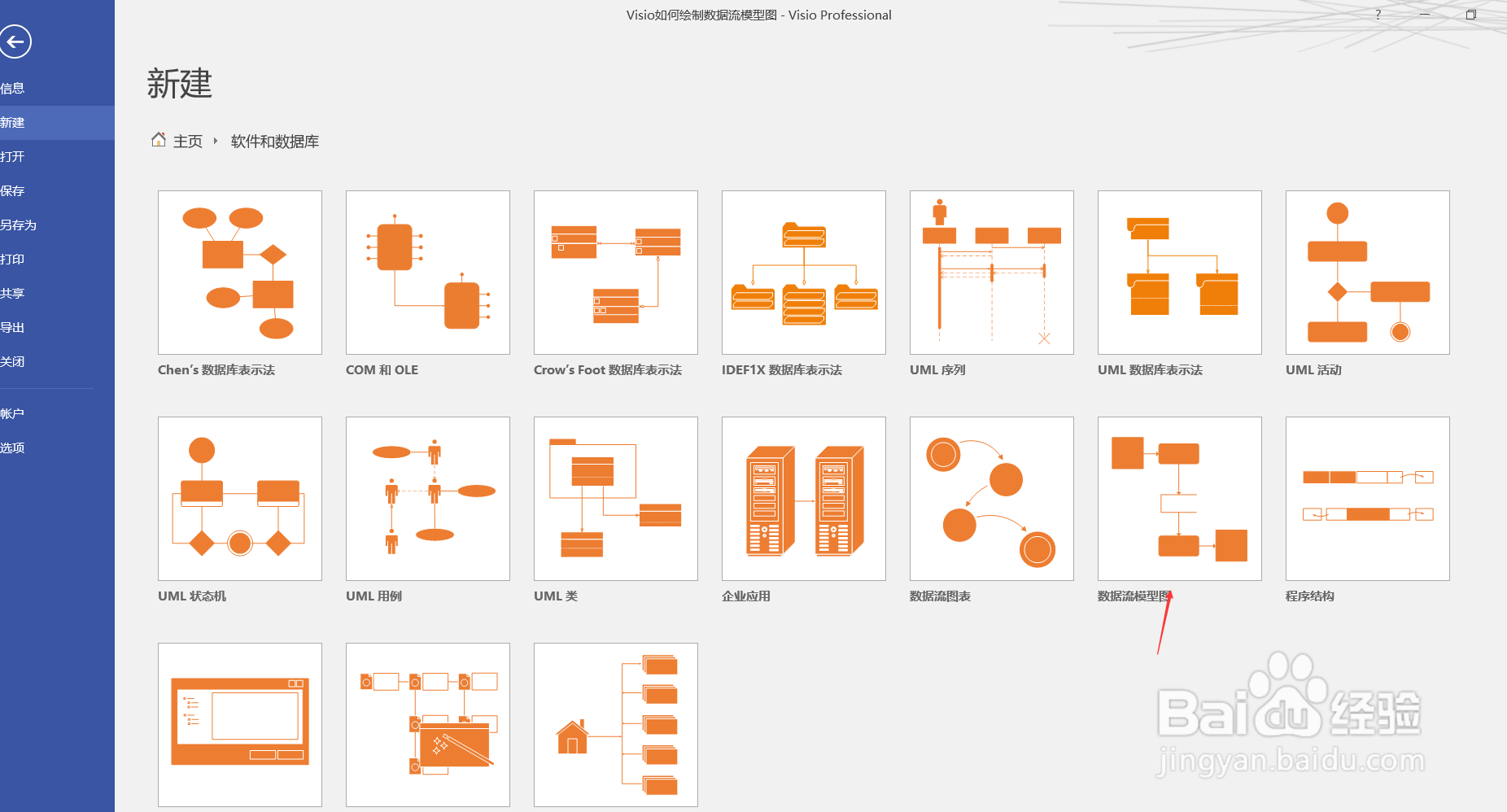
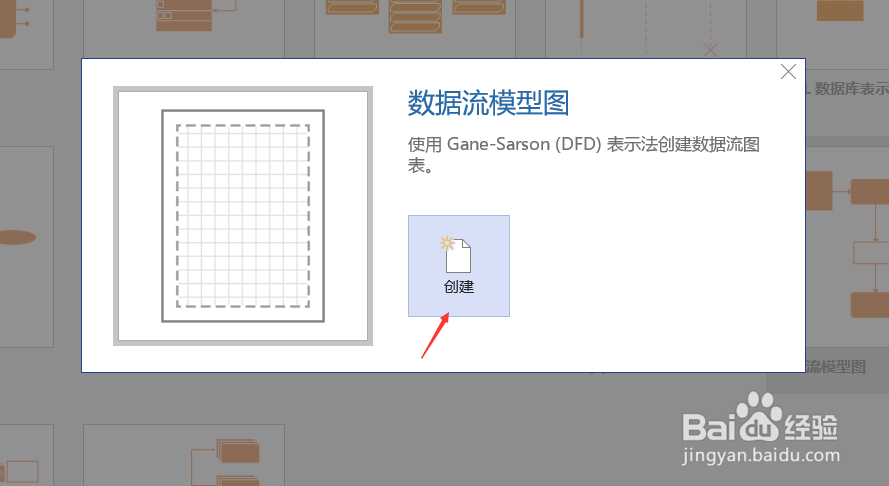
6、接下来我们就可以利用左边栏的“形状图”以及工具栏中的工具进行绘制数据流模型图。如下图:
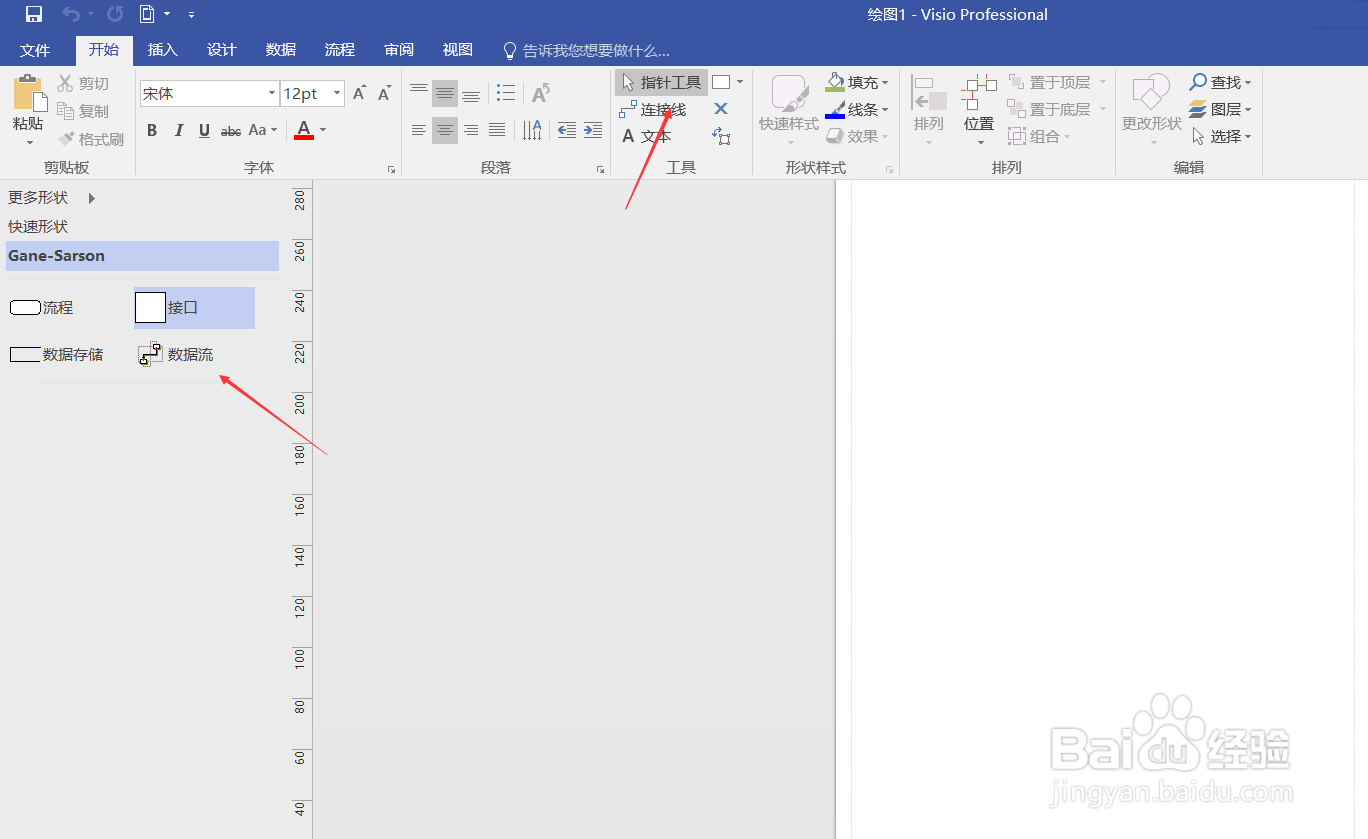
7、总结:Visio如何绘制墙绅褡孛数据流模型图(1)点击“文件”(2)点击“新建”(3)点击“类别”中的“软件和数据库”(4)点击“数据流模型图”(5)绘制
时间:2024-10-12 14:48:09
1、打开Visio软件,如下图:

2、点击“文件”,如下图:
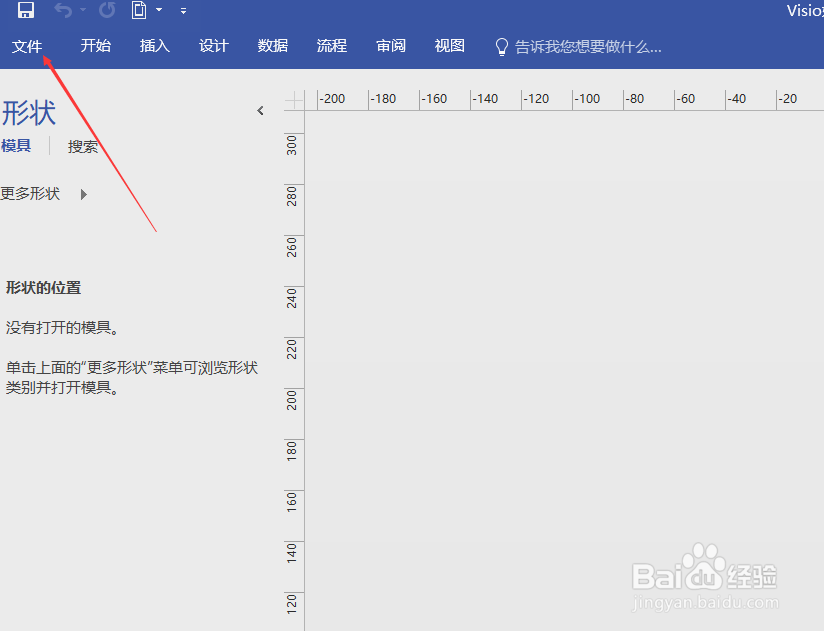
3、点击“新建”,如下图:
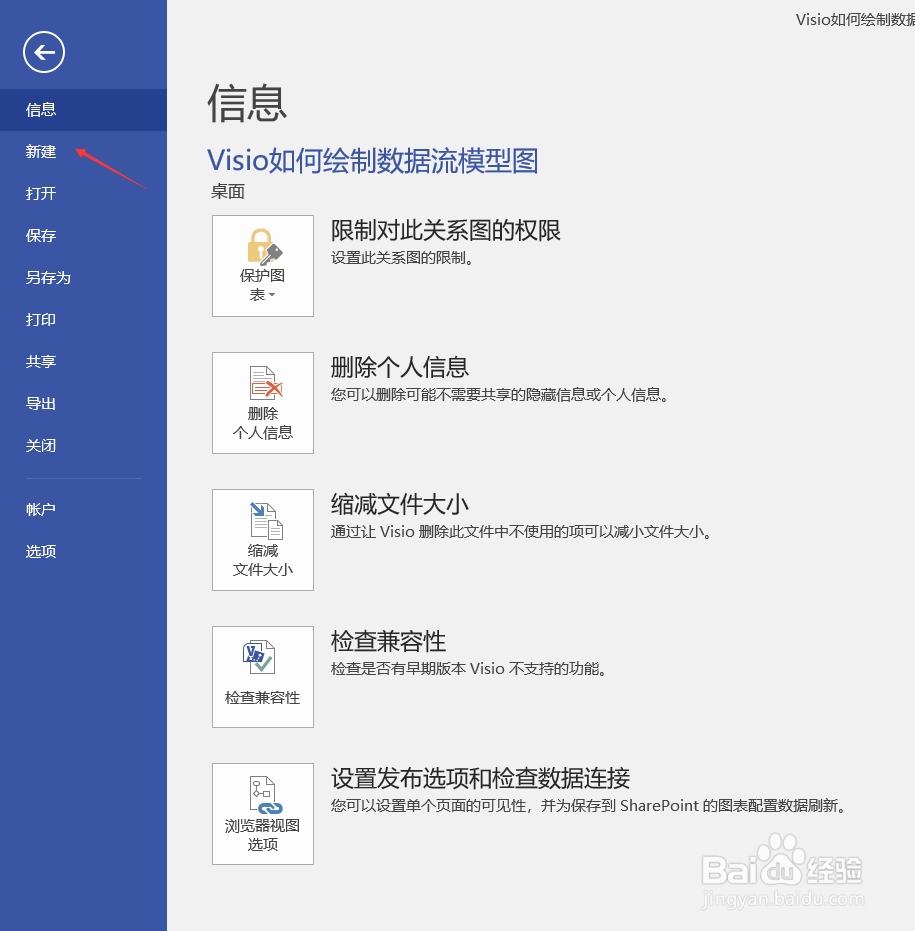
4、点击“类别”中的“软件和数据库”,如下图:
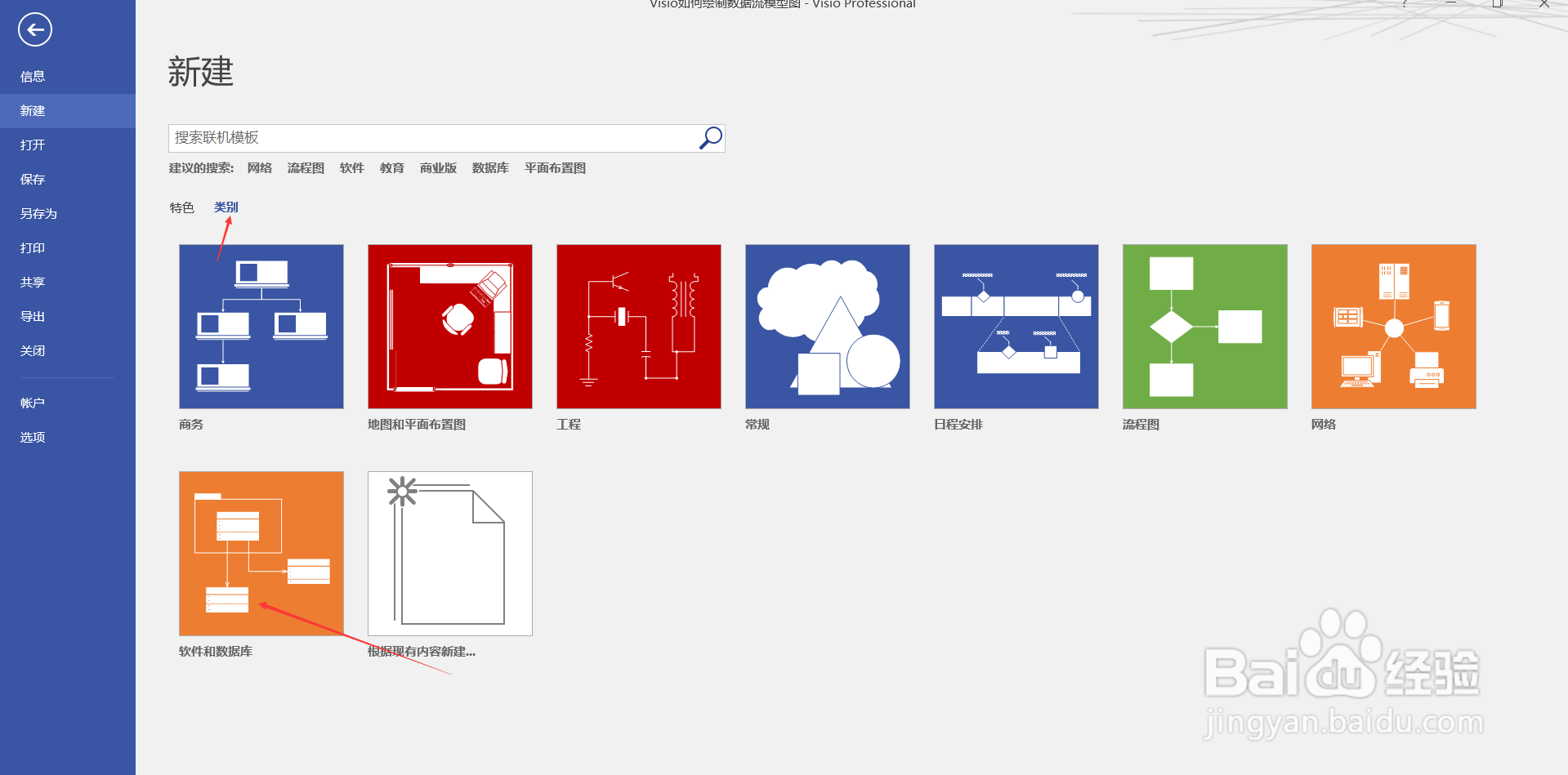
5、点击“数据流模型图”如下图:
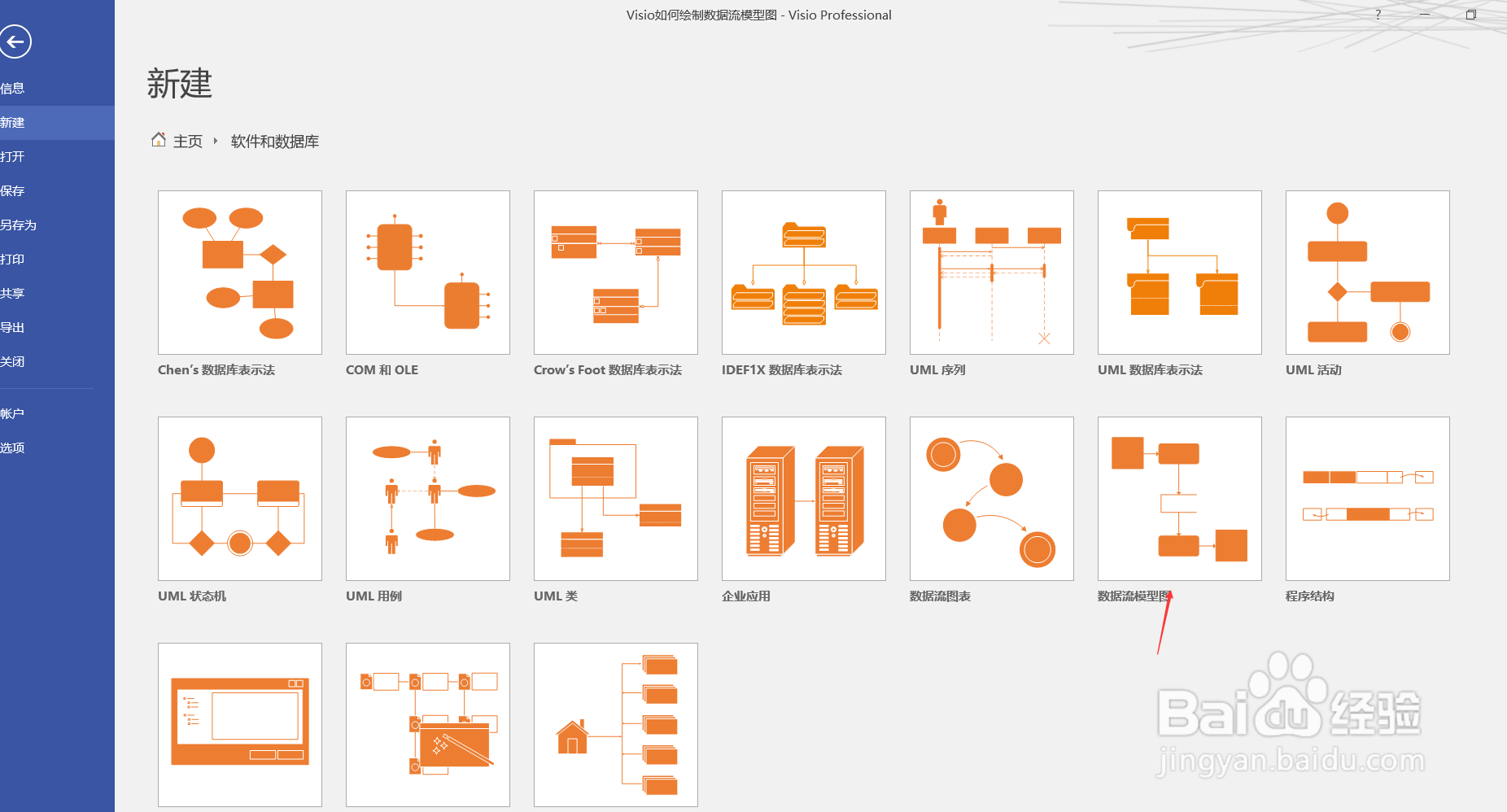
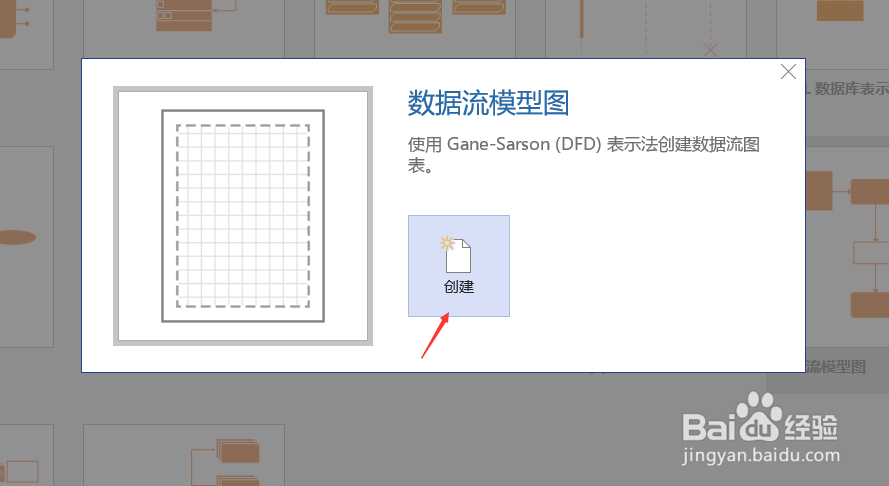
6、接下来我们就可以利用左边栏的“形状图”以及工具栏中的工具进行绘制数据流模型图。如下图:
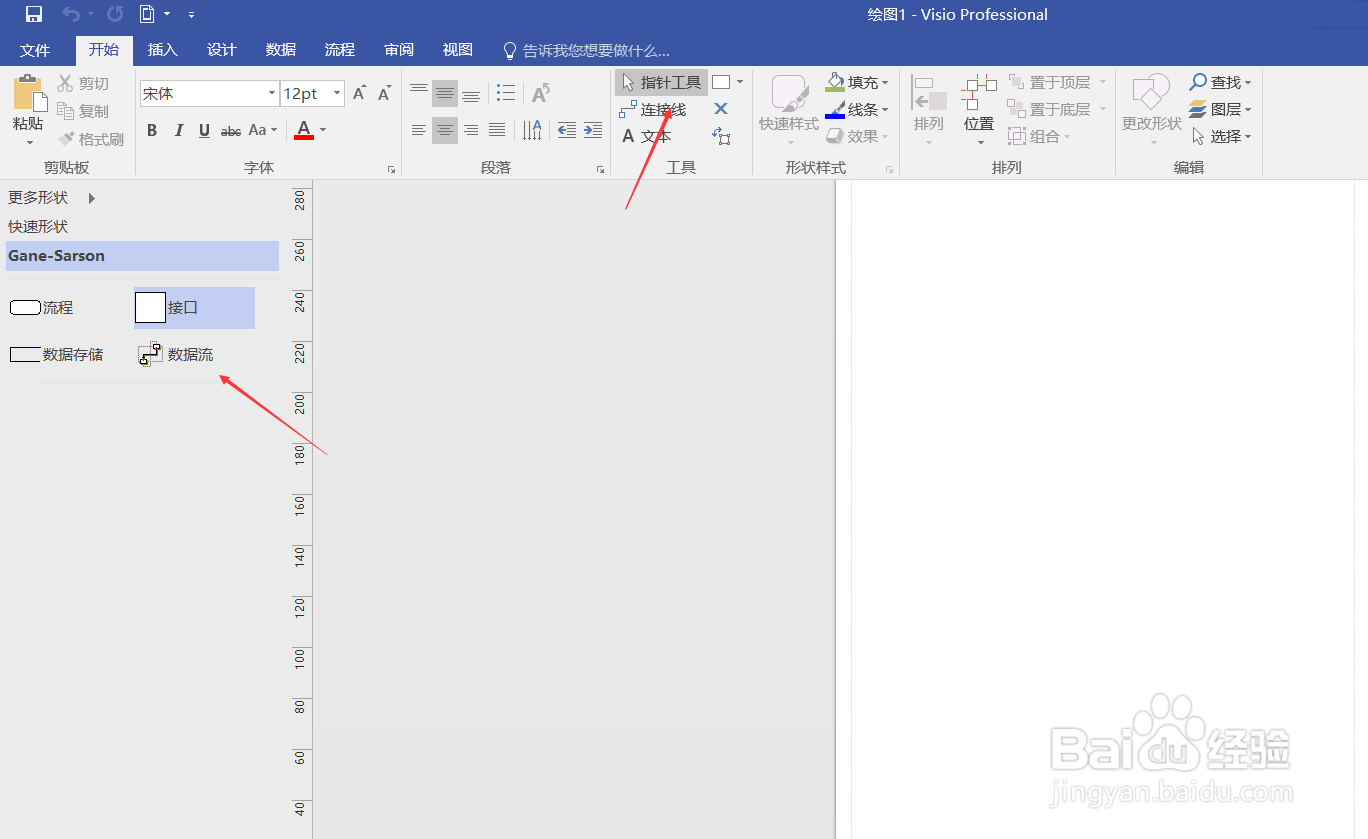
7、总结:Visio如何绘制墙绅褡孛数据流模型图(1)点击“文件”(2)点击“新建”(3)点击“类别”中的“软件和数据库”(4)点击“数据流模型图”(5)绘制
